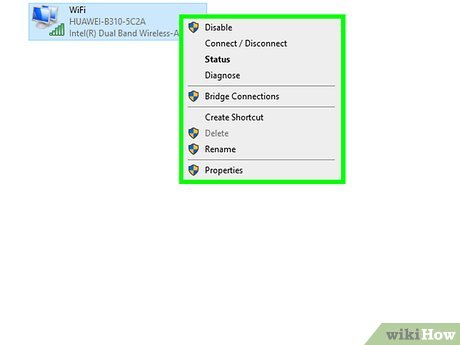Змест
Што зводзіць людзей з усяго свету на адну агульную платформу?
Так, гэта Інтэрнэт.
Мы падключаемся да Інтэрнэту з дапамогай кабеля Wi-Fi або Ethernet. Аднак, калі ваш Wi-Fi не працуе, вы павінны ведаць, як пераключыцца з Wi-Fi на Ethernet. Яшчэ адна магчымасць пераходу з Wi-Fi на Ethernet - паменшыць колькасць электрамагнітнага поля ў вашай сям'і.
Ці ведаеце вы, што злучэнне Ethernet больш хуткае і бяспечнае, чым злучэнне WiFi?
Тым не менш, калі вы хочаце даведацца пра метады пераключэння з Wi-Fi на Ethernet, вы знаходзіцеся ў правільным месцы.
Навошта пераходзіць з падключэння WI-FI на кабель Ethernet?
Гэта слушнае пытанне па наступных магчымых прычынах:
- Павялічаная затрымка/пінг – калі вы адчуваеце затрымку падчас гульні або трансляцыі відэакантэнту, прыйшоў час пераключыцца з Wi-Fi на ethernet.
- Стабільныя сеткавыя злучэнні – Ethernet забяспечвае надзейнае і стабільнае злучэнне без бесправадных перашкод, якія мы звычайна назіраем пры выкарыстанні злучэння Wi-Fi.
- Лепшая хуткасць - хуткасць загрузкі можа быць больш-менш аднолькавы як у Wi-Fi, так і ў правадным злучэнні; аднак хуткасць загрузкі рэзка павялічваецца з 20 Мбіт/с да 50 Мбіт/с.
- Пароль не патрэбны – Кабель Ethernet забяспечвае асобнае злучэнне. Вось чаму вам не трэба абараняць ваша злучэнне паролем.
- ЭМП выпраменьванне - гэта выпраменьванне выпраменьваецца ўсіміэлектрапрыборы, у тым ліку Wi-Fi. Нядаўнія даследаванні паказваюць, што Ethernet-злучэнне прапануе альтэрнатыву з меншай ЭРС, чым Wi-Fi.
- Менш схільны да ўзлому – кабель Ethernet забяспечвае бяспечнае злучэнне з Інтэрнэтам, што робіць вас менш успрымальнымі да ўзлому.
Падключэнне WI-FI да Ethernet
Пераключыцца з Wi-Fi на Ethernet-злучэнне - няпростая задача. Вам неабходна вырашыць такія праблемы, як адлегласць і наяўнасць патрэбнага абсталявання і адаптараў, перш чым пераключацца з Wi-Fi на Ethernet.
Не хвалюйцеся; таму што ў нас ёсць ваша спіна. Мы асвятлім праблему і яе адпаведнае рашэнне, каб зрабіць гэты пераход плаўным для вас, хлопцы.
Атрымайце патрэбнае абсталяванне
Самы першы крок - набыць дапаможнае злучальнае абсталяванне для ўсталявання жорсткага -правадное падключэнне да Інтэрнэту.
Мадэм
Было б карысна, калі б вы набылі мадэм у вашага інтэрнэт-правайдэра для падтрымкі падключэння да Ethernet.
Калі вы ёсць двайны маршрутызатар, які падтрымлівае як Wi-Fi, так і Ethernet, гэта цудоўна. Аднак вам трэба пераканацца, што мадэм можа адключаць трансляцыю Wi-Fi.
Дарэчы, вы таксама можаце выбраць універсальны мадэм, сумяшчальны з рознымі інтэрнэт-правайдэрамі, замест таго, каб купляць асобны.
Акрамя таго, вы павінны праверыць падтрымку прапускной здольнасці прылады. Меншая прапускная здольнасць гарантуе, што прылада забяспечвае мінімальную колькасць ЭМПвыпраменьванне.
Кабелі і камутатары Ethernet
Больш таго, было б карысна, калі б вы купілі кабелі і камутатары Ethernet. чаму? Каб усталяваць сеткавае злучэнне з усімі прыладамі, даступнымі ў вашым доме.
Спачатку складзіце спіс усіх прылад, прысутных дома, для якіх патрабуецца падключэнне да Інтэрнэту. Ён уключае ваш ноўтбук, камп'ютар, прынтар і Smart TV.
Пасля таго як вы скончыце са спісам, вам трэба купіць пераключальнік партоў, калі вы збіраецеся пераключыцца з хатняга Wi-Fi на Ethernet-злучэнне. Вы можаце знайсці шмат варыянтаў перамыкачоў, у тым ліку 16 ці нават 48 перамыкачоў, у залежнасці ад патрабаванняў.
Як правіла, камутатары Ethernet бываюць у наступнай канфігурацыі – 5-партовы, 8-портавы, 12-портавы і 16-портавы. Аднак, калі ў вас абмежаваны бюджэт або меншая колькасць патрэбных злучэнняў, вы можаце выбраць пяціпортавы камутатар.
Убудаваныя інтэрнэт-станцыі
Шмат сучасныя разумныя дамы маюць убудаваныя інтэрнэт-станцыі для падлучэння мадэма непасрэдна да порта. Затым ён адправіць сігнал па правадах ва ўсе пакоі ў доме.
Усё, што вам трэба зрабіць, гэта падключыцца да насценнага порта і падключыцца да Інтэрнэту. Гэта ідэальная ўстаноўка, якая не патрабуе ад вас набыцця дадатковага абсталявання.
Экранаваны кабель
Паколькі нашай галоўнай мэтай з'яўляецца зніжэнне выхаду ЭМП, лепш выбірайце ўзмоцнены або экранаваны кабель.
Купля залежыць ад васасобныя кабелі Ethernet для кожнай прылады або падзяліцеся адным кабелем паміж некалькімі прыладамі, калі яны не выкарыстоўваюцца адначасова.
Тып кабеля Ethernet
Вы можаце знайсці некалькі кабеляў Ethernet на рынку, што прывяло да вялікай блытаніны адносна іх выбару і, самае галоўнае, сумяшчальнасці.
- Cat 5 – гэта адзін з самых старых кабеляў з максімальнай хуткасцю 100 Мбіт/с і максімальнай прапускной здольнасцю 100 МГц .
- Cat 5e – ён звычайна сустракаецца на рынку і прапануе максімальную хуткасць 1000 Мбіт у спалучэнні з максімальнай паласой прапускання 100 МГц.
- Cat 6 – гэты выдатны кабель пастаўляецца з максімальнай хуткасцю 1000 Мбіт разам з максімальная паласа прапускання 250 МГц.
- Cat 6a – гэта ўдасканаленая форма Cat 6, якая прапануе максімальную хуткасць 10 000 Мбіт у спалучэнні з максімальнай прапускной здольнасцю 500 МГц.
- Cat 7 – гэта звышвысокая канец кабеля з максімальнай хуткасцю 10 000 Мбіт/с у спалучэнні з максімальнай паласой прапускання 600 МГц.
Адна важная рэч, якую трэба мець на ўвазе, гэта ніколі не купляць кабель Cat 5, таму што ён састарэў і не будзе працаваць да знак. Калі ў вас абмежаваны бюджэт, вы можаце выбраць кабель Ethernet Cat 5a або шэсць, таму што абодва аднолькава добрыя. Аднак, калі вы футурыстычны чалавек з вялікай колькасцю грошай, вы можаце выбраць Cat 6a або 7.
Адаптар Powerline
Калі вы не хочаце кабелі, якія будуць праходзіць у вашым доме, вы можаце выбраць адаптары электрасеткі. Неабходна размясціць адзін адаптар побачмаршрутызатар, а другі побач з прыладай, з якой вы хочаце атрымаць доступ да Інтэрнэту.
Цяпер вы можаце падключыць кабелі Ethernet ад Powerline да маршрутызатара і яшчэ адзін ад Powrfline да вашай прылады. Такім чынам, вы можаце атрымаць доступ да Інтэрнэту, выкарыстоўваючы электрычныя правады ў вашым доме.
Дарэчы, вы можаце купіць Powerline з двума ці трыма партамі, калі ў вас некалькі прылад у адным пакоі. Аднак гэта, безумоўна, будзе каштаваць вам шмат.
У якасці альтэрнатывы вы можаце набыць камутатар Ethernet, які выглядае як скрынка з некалькімі злучэннямі Ethernet. Вы можаце лёгка падключыць Powerline да камутатара Ethernet, каб адначасова падключыць некалькі прылад.
Вымяральнік ЭМП
Як вынікае з назвы, ён вымярае выпраменьванне ЭМП, якое прысутнічае ў атмасфера. Гэта вартая інвестыцыя для тых, хто занепакоены выпраменьваннем ЭМП.
Па-першае, вам трэба ўсталяваць арыенцір, зняўшы паказанні ў кожным з вашых пакояў, каб усталяваць стандарт.
Пасля выключэння Wi-Fi і ўсталяванне праваднога інтэрнэт-злучэння, запісаныя лічбы павінны паказваць значнае зніжэнне.
Падключыце кабель Ethernet
Настаў час. Цяпер, калі вы набылі патрэбнае абсталяванне, вы можаце падключыць мадэм і наладзіць яго, прытрымліваючыся інструкцый інтэрнэт-правайдэра.
Вам неабходна ўсталяваць адпаведнае праграмнае забеспячэнне на ваш ноўтбук, каб наладзіць рэжым, выконваючы наступныя дзеянні. экранныя каманды.
Як толькі выусталюйце падключэнне да Інтэрнэту, устаўце кабель Ethernet у порт e Ethernet мадэма і падключыце іншы канец да камутатара Ethernet.
Цяпер, калі камутатар Ethernet працуе і падключаны, прыйшоў час забяспечыць кабельнае злучэнне з пераключыцеся на ўсе вашы пакоі, дзе вы хочаце даць доступ у Інтэрнэт.
Вы напэўна не хочаце ствараць беспарадак з кабеляў, якія ляжаць на падлозе. Вось чаму лепш прасвідраваць падлогу або столь, каб пракласці кабель уздоўж дывана. Больш за тое, вы можаце прыляпіць кабелі да сцяны, каб мінімізаваць загрувашчванне кабеляў на падлозе.
Калі знешні выгляд вас хвалюе, вы можаце правесці кабель за сцяной і ўставіць порт у кожным пакоі. Аднак гэта патрабуе шмат працы і, вядома, выдаткаў.
Падключыце прылады
На гэтым этапе ў вас ёсць кабелі Ethernet ва ўсіх пакоях. Такім чынам, прыйшоў час падключыць прылады. Да іх адносяцца тэлевізары, настольныя кампутары, ноўтбукі і гульнявыя кансолі.
Глядзі_таксама: Як спыніць аўтаматычнае ўключэнне iPhone ад WiFiМы разумеем, што некаторыя з вашых прылад, такіх як смартфоны і планшэты, не падтрымліваюць правадное злучэнне злучэнне. Вось чаму вам неабходна мець слабое бесправадное злучэнне. У гэтым выпадку вы можаце выкарыстоўваць абарону маршрутызатара Wi-Fi, каб абараніць сябе ад выпраменьвання ЭМП.
Яшчэ адна карысная парада - уключаць Wi-Fi толькі тады, калі гэта неабходна, і трымаць яго выключаным у любы іншы час.
Выключыць WI FI
Мы набліжаемся да апошняга этапу адключэнняWi-Fi на мадэме. Калі ў вас ёсць толькі правадной мадэм, вам не трэба адключаць Wi-Fi прылады.
Аднак вам трэба адключыць яго ў выпадку мадэмаў з магчымасцю WiFi. Вы можаце адключыць яго з дапамогай праграмнага забеспячэння або фізічных пераключальнікаў, даступных на мадэме. Каб адключыць Wi-Fi, лепш прачытайце інструкцыю па эксплуатацыі мадэма.
Канчатковы тэст
Пасля ўсталявання праваднога інтэрнэт-злучэння прыйшоў час праверыць новыя ўзроўні ЭМП. Цяпер паўтарыце практыкаванне, якое вы рабілі раней, і параўнайце вынікі. Правільнае выкананне апісанай вышэй працэдуры прывядзе да зніжэння ўзроўню ЭМП.
Выснова
Правадное злучэнне, без сумневу, з'яўляецца лепшым выбарам, чым бесправадное. Гэта таму, што злучэнне Ethernet з'яўляецца бяспечным, хуткім і надзейным. Акрамя таго, у вас будзе менш адключэнняў з-за адмовы абсталявання.
Дарэчы, усталяванне кабельнай сістэмы Ethernet - аднаразовая праца і інвестыцыя. Было б карысна, калі б вы выбралі якасныя кабелі Ethernet з належнай ізаляцыяй. Тым не менш, вы заўсёды можаце абнавіць мадэм па меры павышэння хуткасці Інтэрнэту.
Глядзі_таксама: Nintendo Switch Wifi: поўнае кіраўніцтваНадышоў час падумаць пра дабрабыт нашай сям'і, мінімізуючы ўздзеянне ЭМП. Вось чаму вельмі важна перайсці з Wi-Fi на Ethernet, працягваючы карыстацца перавагамі высокахуткаснага і бяспечнага Інтэрнэту.